베이그런트 설치하기
베이크런트는 사용자의 요구에 맞게 시스템 자원을 할당, 배치, 배포해 두었다가 필요할 때 시스템을 사용할 수 있는 상태로 만들어 준다.
이를 프로비저닝이라고 하는데, 프로비저닝을 하면 필요할 때 환경을 매우 쉽고 간단하게 구현할 수 있다.
베이그런트 설치
웹 브라우저를 열고 베이그런트 다운로드 페이지에 접속한다. (https://www.vagrantup.com/downloads.html)
ARM64 버전으로 다운로드를 받는다.
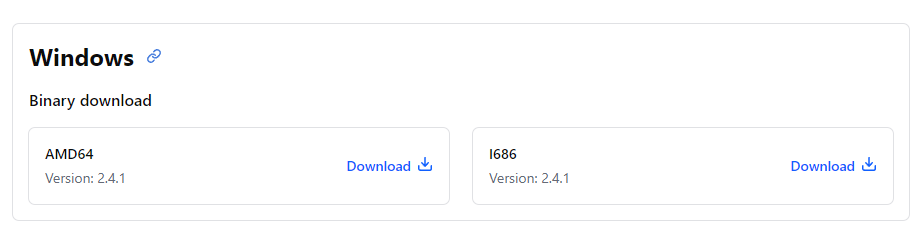
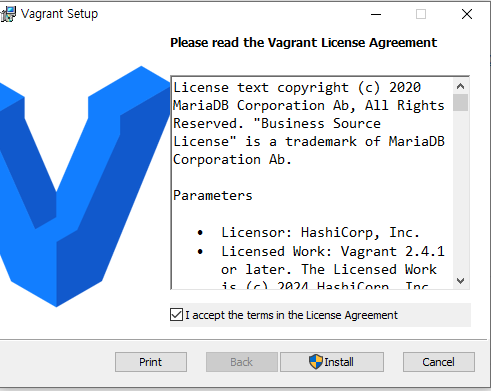
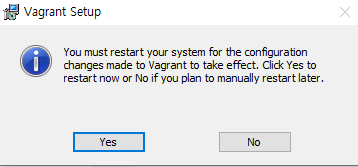
베이그런트 구성하고 테스트하기
테스트 환경을 구성하기 전에 설치된 도구가 정상적으로 작동하는지 확인해보자.
먼저 프로비저닝을 위한 코드를 작성하고, 이를 베이그런트에서 불러온 후 버추얼박스에 운영 체제를 설치한다.
먼저, 설치된 베이그런트 (C:\Program Files\Vagrant) 폴더를 (C:\Program Files\HashiCorp)로 옮겨준다.
옮기고, 환경 변수를 설정하고, 시스템을 다시 시작한다.
명령 프롬포트를 실행하고, 베이그런트 설치 디렉토리로 이동한 다음, vagrant init 명령을 실행한다.

c:\HashiCorp 폴더의 Vagrantfile (베이그런트 스크립트 파일)을 에디터 프로그램으로 열고, 파일에서 config.vm.box = "base" 라는 내용이 있는지 확인한다.
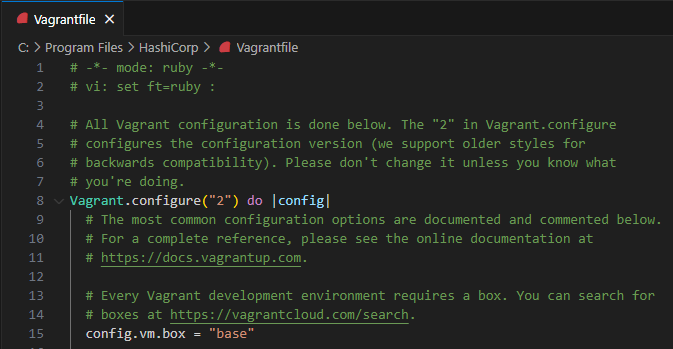
아무것도 변경하지 않은 채 파일만 닫고, 명령 프롬포트에서 vagrant up을 실행한다.
설치하려는 이미지가 "base"로 명시돼 있으나 베이그런트가 해당 이미지를 찾지 못해 에러가 발생할 것이다.
에러가 발생하지 않게, 설치할 운영 체제 이미지를 선택해 본다.
사용할 가상 머신의 이미지를 선택하고, 필요에 맞게 이미지를 수정하는 과정이 필요한데, 이 과정이 복잡하고 어렵다.
가상 이미지는 베이그런트 클라우드(https://app.vagrantup.com/boxes/search)에 접속해 내려받는다.
아래 사진에서 다양한 이미지들이 있는데, sysnet4admin/CentOS-k8s를 확인한다.
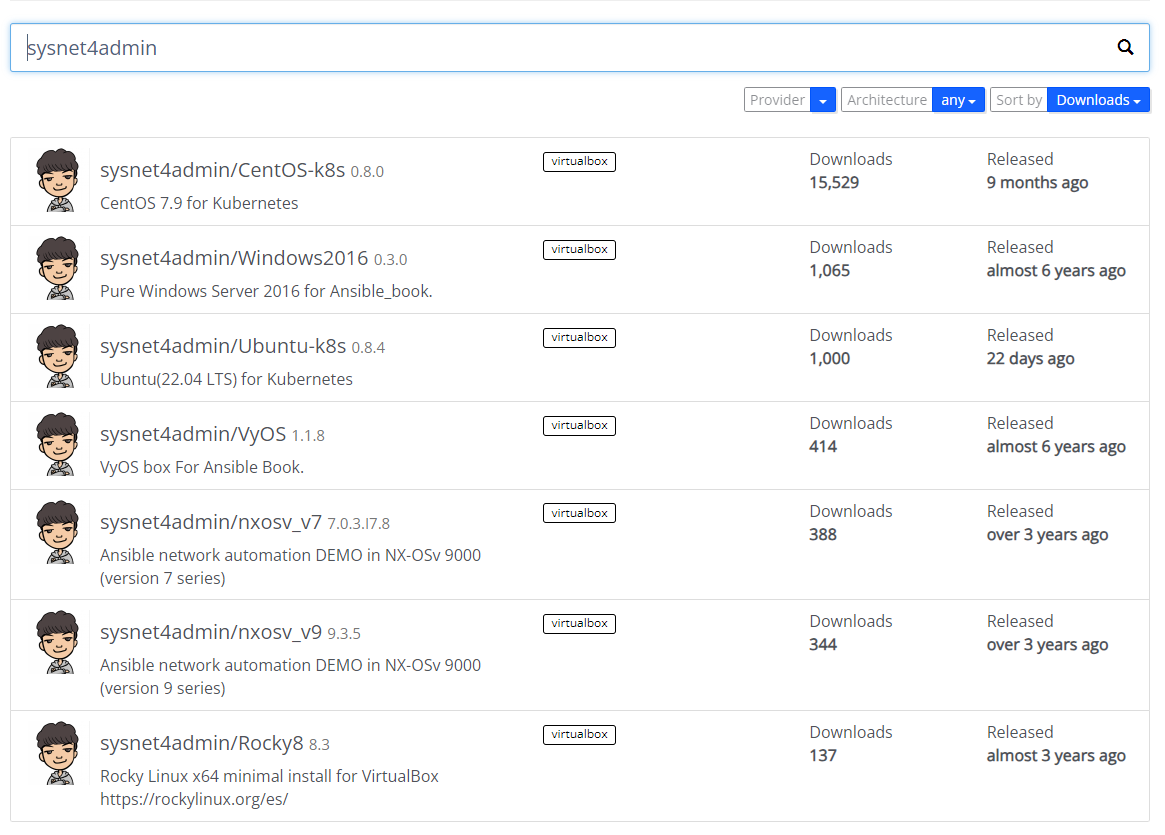
Vagrantfile을 다시 열어 config.vm.box = "base"를 config.vm.box = "sysnet4admin/CentOS-k8s"로 변경하고 저장한다.
vagrant up을 실행하고, 해당 가상 머신 이미지를 내려 받는지 확인한다.
설치가 끝나면, 버추얼 박스를 실행해 가상 머신이 제대로 생성됐는지 확인한다.


베이그런트로 테스트 환경 구축하기